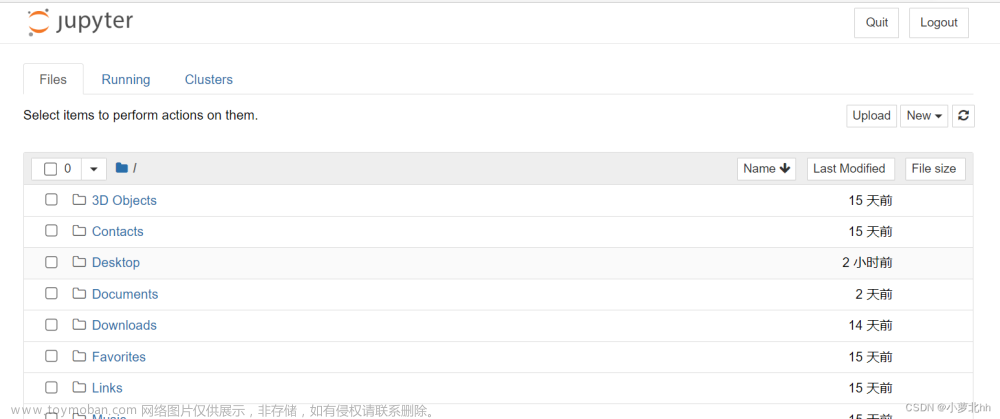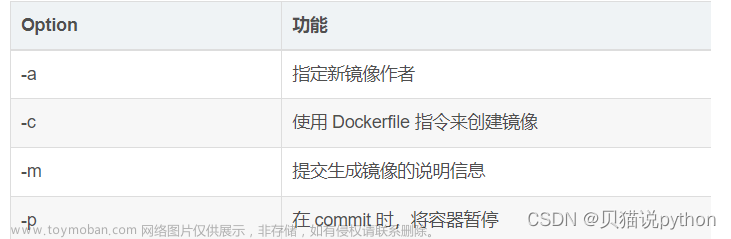目录
视频链接如下:
anaconda
1.创建新的conda环境;
2.在新的conda环境打开jupyter notebook;
3.在新的文件目录下打开jupyter notebook;
详细步骤:
视频链接如下:
本文也是根据该视频的教学学习做的笔记,希望帮助到更多人。
https://www.bilibili.com/video/BV1CU4y1v7PV/?spm_id_from=333.788.top_right_bar_window_history.content.click&vd_source=8cc79578a5f4761ab431858c6c83510a
anaconda
1.创建新的conda环境;
2.在新的conda环境打开jupyter notebook;
3.在新的文件目录下打开jupyter notebook;
详细步骤:
1.创建环境: conda create -n {环境名} python=3.9
conda create -n pytorch python=3.10
2.在环境中打开jupyter的前处理:
(1)conda install ipykernel
(2)python -m ipykernel install --name {你的虚拟环境名字,如qq} --display-name {你想显示的名称}
python -m ipykernel install --name pytorch --display-name pytorch
(3)conda install jupyter notebook
3.打开某盘的某文件夹:
(1)d:
(2)cd 文件夹名 cd base
(3)jupyter notebook
(Python)Jupyter Notebook无法运行代码,且提示error和自动保存失败时如何操作?无法链接内核?_MqtGhj的博客-CSDN博客文章来源:https://www.toymoban.com/news/detail-429181.html
声明:本文是根据本文中的视频链接里的视频写的,只用于学习目的,如有侵权,联系必删!文章来源地址https://www.toymoban.com/news/detail-429181.html
到了这里,关于anaconda在新的conda环境创建与打开jupyter notebook,在新的文件目录下打开jupyter notebook(有视频教学)的文章就介绍完了。如果您还想了解更多内容,请在右上角搜索TOY模板网以前的文章或继续浏览下面的相关文章,希望大家以后多多支持TOY模板网!